ไม่ว่าคุณจะมีอีเมลที่ต้องการเก็บไว้เพราะคุณกำลังซื้อคอมพิวเตอร์เครื่องใหม่หรือกำลังแก้ไขปัญหา คุณสามารถสร้างข้อมูลสำรองได้ ในไมโครซอฟต์เอาท์พุต.
สารบัญ
- สำรองข้อมูลอีเมลด้วยไฟล์ Outlook
- สำรองข้อมูลอีเมลด้วยไฟล์ CSV
โดย ส่งออกกล่องจดหมายของคุณ เป็นรูปแบบไฟล์ Outlook คุณสามารถนำเข้าอีกครั้งในภายหลังได้อย่างง่ายดายหากจำเป็น หรือคุณสามารถส่งออกไฟล์ CSV ที่คุณสามารถเปิดใน Excel เพื่อตรวจสอบและวิเคราะห์ได้ ที่นี่เราจะอธิบายวิธีสำรองอีเมลใน Outlook โดยใช้ไฟล์ทั้งสองประเภท
วิดีโอแนะนำ
ง่าย
10 นาที
คอมพิวเตอร์
ไมโครซอฟต์ เอาท์ลุค
สำรองข้อมูลอีเมลด้วยไฟล์ Outlook
หากคุณต้องการสร้างข้อมูลสำรองของอีเมลที่คุณสามารถนำเข้ากลับเข้าสู่ Outlook ได้อย่างง่ายดายในภายหลัง ตัวเลือกที่ดีที่สุดคือสร้างไฟล์ PST
ขั้นตอนที่ 1: เปิด Outlook แล้วเลือก ไฟล์ > เปิดและส่งออก. จากนั้นเลือก นำเข้าส่งออก.
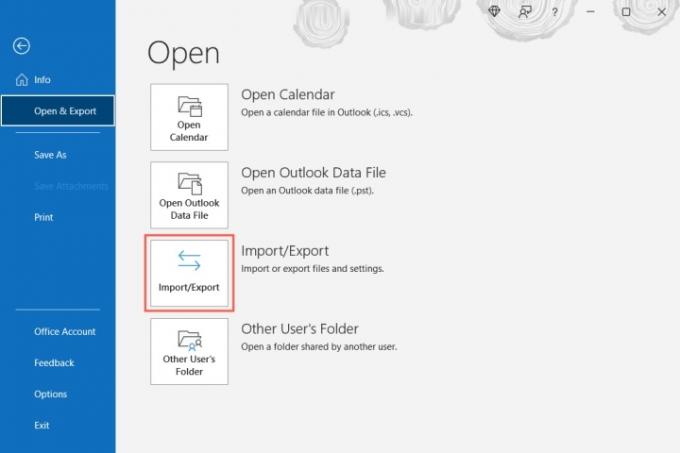
ขั้นตอนที่ 2: เมื่อหน้าต่างตัวช่วยสร้างการนำเข้าและส่งออกเปิดขึ้น ให้เลือก ส่งออกเป็นไฟล์ และเลือก ต่อไป.

ที่เกี่ยวข้อง
- วิธีสร้างโฟลเดอร์ใน Gmail
- วิธีสำรองข้อมูล iPhone โดยใช้ Mac, iCloud หรือ PC
- วิธีซิงค์ปฏิทิน Outlook ของคุณกับ iPhone
ขั้นตอนที่ 3: ในหน้าต่างถัดไป ให้เลือก ไฟล์ข้อมูล Outlook (.pst) และเลือก ต่อไป.

ขั้นตอนที่ 4: จากนั้นเลือกของคุณ กล่องจดหมาย และทำเครื่องหมายในช่อง รวมโฟลเดอร์ย่อย เพื่อให้แน่ใจว่าคุณมีโฟลเดอร์ทั้งหมดที่คุณสร้างขึ้น คุณสามารถเลือกโฟลเดอร์อื่นที่เฉพาะเจาะจงได้หากต้องการ

ขั้นตอนที่ 5: หากคุณต้องการอีเมลเฉพาะ เช่น อีเมลจากผู้ส่งบางราย ในระหว่างกรอบเวลา หรือมีคำสำคัญเฉพาะ ให้เลือก กรอง. เพิ่มเกณฑ์ และเลือก ตกลง.
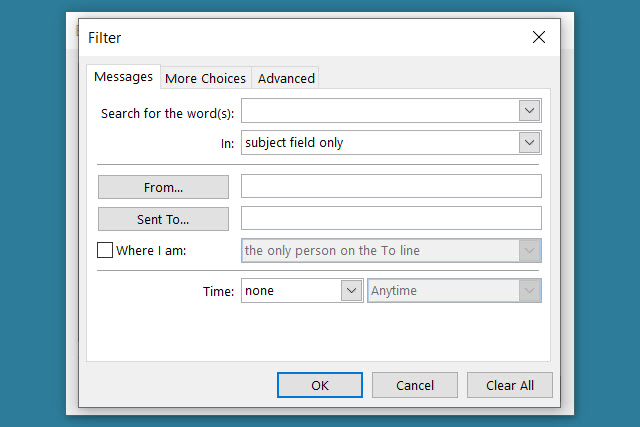
ขั้นตอนที่ 6: เลือก ต่อไป หลังจากที่คุณเลือกกล่องจดหมาย โฟลเดอร์ย่อย และตัวกรองแล้ว
ขั้นตอนที่ 7: เลือกตำแหน่งที่จะบันทึกไฟล์ คุณสามารถใช้ เรียกดู ปุ่มเพื่อเลือกตำแหน่งหรือป้อนเส้นทางแบบเต็มลงในช่องด้านบน
ขั้นตอนที่ 8: จากนั้นเลือกหนึ่งในตัวเลือกเพื่อแทนที่รายการที่ซ้ำกัน อนุญาตให้ทำซ้ำ หรือไม่ส่งออกรายการที่ซ้ำกัน เลือก เสร็จ.
จากนั้นคุณสามารถเยี่ยมชมตำแหน่งที่คุณเลือกสำหรับไฟล์เพื่อเปิดได้

สำรองข้อมูลอีเมลด้วยไฟล์ CSV
หากคุณต้องการสำรองข้อมูลอีเมลเพื่อให้มีไฟล์ที่สามารถอ่านได้และเปิดใน Excel ได้หากจำเป็น คุณสามารถสร้างไฟล์ CSV แทนได้
ขั้นตอนที่ 1: ทำตามสองขั้นตอนแรกด้านบนเพื่อเลือก นำเข้าส่งออก และเปิดตัวช่วยสร้างการนำเข้าและส่งออก
ขั้นตอนที่ 2: เลือก ส่งออกเป็นไฟล์ และเลือก ต่อไป.
ขั้นตอนที่ 3: คราวนี้เลือกเลย ค่าที่คั่นด้วยเครื่องหมายจุลภาค ใน ส่งออกเป็นไฟล์ กล่องแล้วเลือก ต่อไป.

ขั้นตอนที่ 4: เลือกกล่องจดหมายของคุณจากรายการและเลือก ต่อไป.

ขั้นตอนที่ 5: ป้อนตำแหน่งและชื่อไฟล์โดยใช้เส้นทาง หรือเลือก เรียกดู ปุ่มเพื่อเลือกตำแหน่งสำหรับไฟล์
หากคุณใช้ เรียกดู นำทางไปยังตำแหน่ง ป้อนชื่อไฟล์ที่คุณต้องการใช้ และเลือก ตกลง.

ขั้นตอนที่ 6: เมื่อคุณมีตำแหน่งที่ตั้งและชื่อไฟล์ในกล่องบันทึกไฟล์ที่ส่งออกเป็น ให้เลือก ต่อไป.

ขั้นตอนที่ 7: ยืนยันกล่องจดหมายที่คุณกำลังส่งออกและเลือก เสร็จ.
คุณจะเห็นข้อความสั้นๆ เมื่อไฟล์ถูกสร้างขึ้น จากนั้นคุณสามารถไปที่ตำแหน่งที่คุณเลือกเพื่อเข้าถึงไฟล์และเปิดใน Excel หรือแอปพลิเคชันที่คล้ายกันได้

การสำรองข้อมูลอีเมล Outlook ของคุณเพื่อความปลอดภัยหรือนำเข้าอีกครั้งในภายหลังใช้เวลาเพียงไม่กี่นาที และอาจคุ้มค่ากับเวลาของคุณเพื่อให้แน่ใจว่าคุณจะไม่สูญเสียข้อความสำคัญใดๆ
หากต้องการข้อมูลเพิ่มเติม โปรดดูวิธีการ เรียกคืนอีเมลใน Outlook หรือวิธีการ เปลี่ยนลายเซ็น Outlook ของคุณ.
คำแนะนำของบรรณาธิการ
- วิธีเรียกคืนอีเมลใน Outlook
- วิธีตั้งค่าการตอบกลับเมื่อไม่อยู่ที่สำนักงานใน Outlook
- รายการรอ Bing Chat ของ Microsoft หายไป — วิธีสมัครตอนนี้
- วิธีกำหนดเวลาอีเมลใน Outlook
- Microsoft Surface Pro 9 เทียบกับ Surface Pro 8: นี่คือวิธีการจัดเรียง
อัพเกรดไลฟ์สไตล์ของคุณDigital Trends ช่วยให้ผู้อ่านติดตามโลกแห่งเทคโนโลยีที่เปลี่ยนแปลงไปอย่างรวดเร็วด้วยข่าวสารล่าสุด รีวิวผลิตภัณฑ์สนุกๆ บทบรรณาธิการที่เจาะลึก และการแอบดูที่ไม่ซ้ำใคร



